요약 : 당신은보고 있습니다 " 위치는 사용할 수 없습니다 오류" 윈도우 10 를 해결하는 방법, 데이터가 손실 된 경우, 당신은 Bitwar 데이터를 쉽고 빠르게 데이터를 구출 복구 사용해 볼 수 있습니다?.
사용자는 "위치를 사용할 수없는 X. : \에 액세스 할 수없는 액세스가 거부되었습니다.."가 발생했을 수 있습니다 컴퓨터를 사용하는 과정이다. 그것은 하드 드라이브의 파일 시스템이 손상된 및 RAW를하게됩니다 것을 의미한다. 나중에 속성을 확인, 당신은 하드 드라이브를 사용할 수 0 바이트를 보여주고 있음을 확인할 수 있습니다.
RAW는 무엇입니까?
RAW 파일 시스템하지만 하드 디스크 나 다른 데이터 저장 장치에 파티션의 오류가 아닙니다.
여기에 일반적인 RAW 파티션 오류가 원인입니다 :
많은 수의 1. 읽기 오류 또는 불량 블록이 발견되었다.
2. 바이러스 또는 트로이 목마 감염.
3. 외부 장치의 펌웨어가 손상.
4. 잘못된 파일 구조.
윈도우 10 5. 업그레이드는 거의 RAW 파일 시스템을 일으킬 수 없다.
......
더 나쁜 것은, 당신은 당신의 소중한 데이터에 액세스 할 수있는 파티션을 열 수 없습니다 심지어 당신은 메시지가 나타날 수 있습니다 : 당신은 당신이 그것을 사용하기 전에 드라이브에 디스크를 포맷해야합니다. 당신이 정말로 그것을 포맷을 시도 할 것인가? 하지만 걱정하지 마세요! 당신이해야 할 것은 먼저 데이터 복구를 수행 할 수 있습니다. 그리고 마우스 오른쪽 버튼으로 클릭 의문을 제기 드라이브가 디스크를 포맷 -> 포맷 -> 대기하고 확인을 클릭합니다.
참고 : 중요한 데이터 파일이 여전히 존재하고 복구를 위해 대기 할 경우 디스크 / 파티션을 포맷 돌진하지 마십시오.
가능한 위치에서 제 1 데이터를 복구
당신은 Bitwar 데이터 복구라는 직업 데이터 복구 소프트웨어, 데이터를 복구 할 수 있습니다. 그것은 강력한 기능과 함께, 빠르고 안정적 및 무료 평가판 데이터 복구 소프트웨어입니다. 친숙한 사용자 경험과 마법사 작업으로, 당신은 단지 세 단계에 따라 RAW 또는 기타 손실 된 데이터를 복구하고 쉽게 컴퓨터 작업에 익숙하지 않은 경우에도 손실 된 데이터를 찾을 수 있습니다.
Bitwar 데이터 복구의 주요 특징
● 당신은 하드 디스크, 모바일 하드 디스크, U 디스크, SD 카드, 메모리 카드, 디지털 카메라 및 기타 장치의 파일을 복구 할 수 있습니다.
● 당신은 등 사진, 동영상, 문서, 오디오, 아카이브를 포함하여 모든 유형의 파일을 복구 할 수 있습니다
●당신은 포맷 된 파티션에서 데이터를 복구 파티션이 손실 된 경우 손실 된 데이터를 복구 할 수 있습니다
● 당신은 등 일반적인 사진, 워드, 엑셀, PDF, CAD, RAR, PSD, 300 다른 파일 형식만큼을 포함하여 손실 된 파일을 미리 볼 수 있습니다.
위치에서 손실 된 데이터를 복구 할 수있는 단계는 Windows 10 볼 수 있습니다
아래의 다운로드 버튼을 클릭하여 Bitwar 데이터 복구를 다운로드 한 다음 컴퓨터에 설치, 당신은 위치 창 (10)로 볼 수 있습니다에서 손실 된 데이터를 복구하고 소프트웨어의 무료 평가판 라이선스를 얻을 수있는 단계를 수행 할 수 있습니다.
http://kr.bitwar.net/data-recovery-software/
1 단계 . 유형 섹션에서 RAW로 표시 파티션 / 디스크를 선택하고 다음 버튼을 클릭합니다.
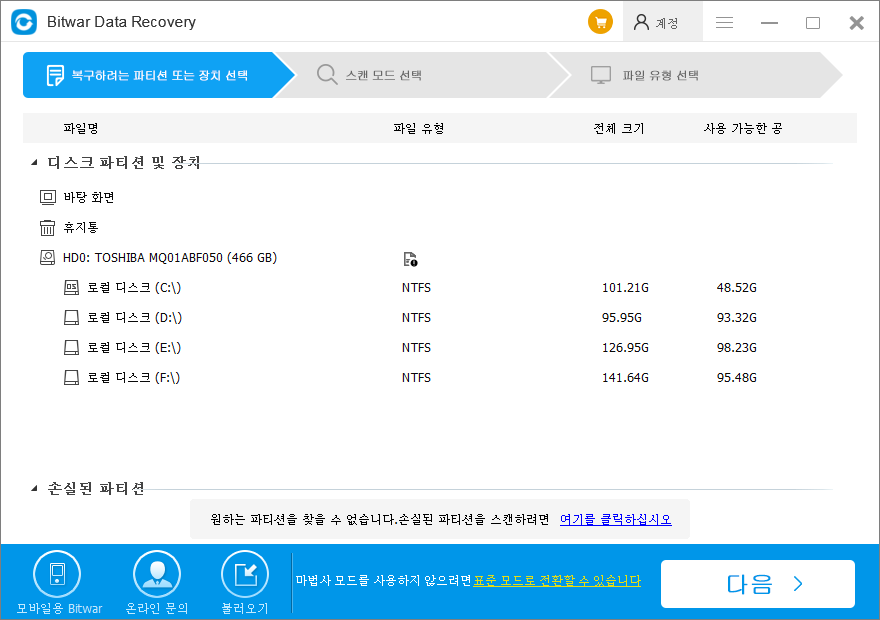
2 단계 . 복구 한 다음 검색을 클릭하는 데 필요한 복구 모드 및 파일 형식을 선택합니다.
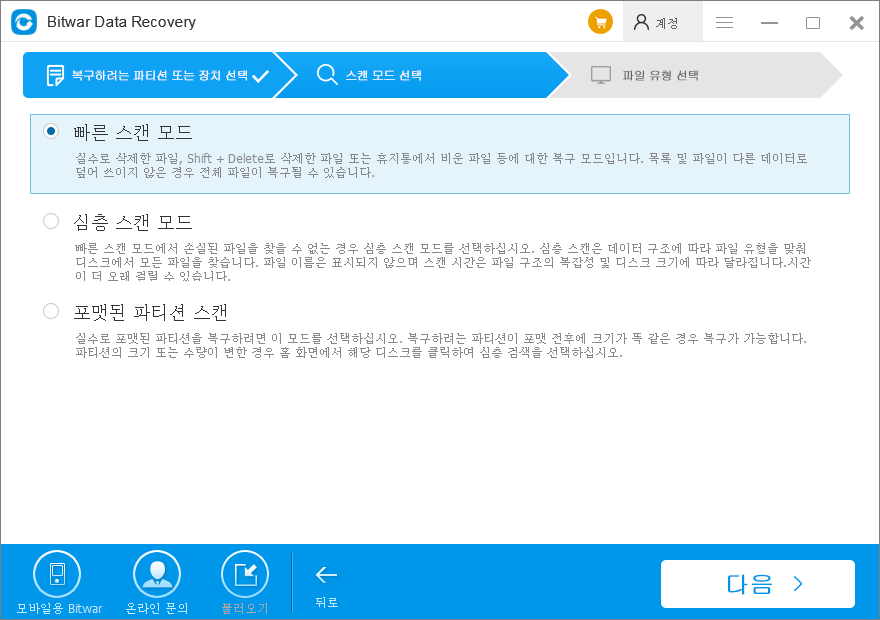
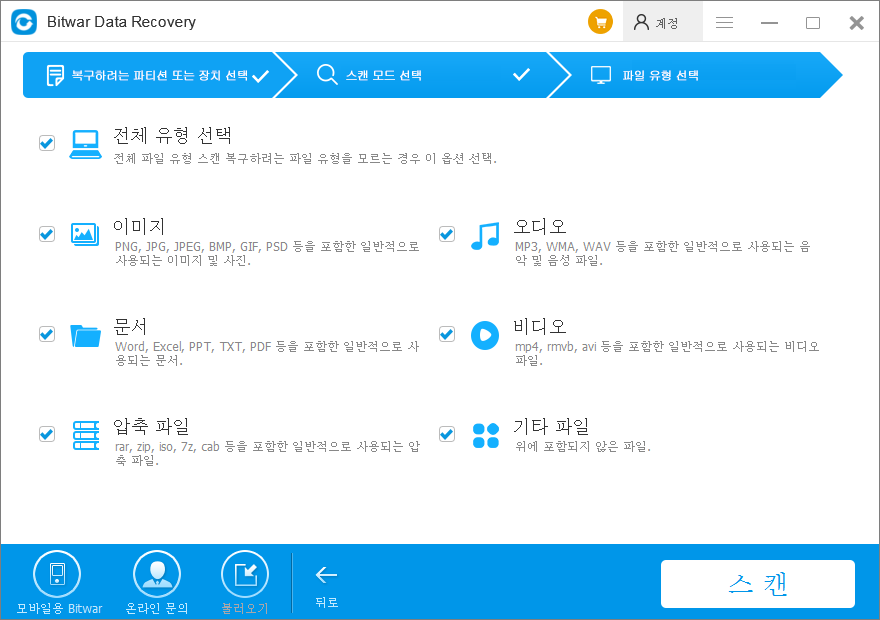
3 단계 . 스캔 후, 당신은 당신이 당신의 목표 데이터를 찾기 위해 짧은 시간에 등 유형, 경로, 파일 이름으로 필요한 데이터를 필터링 할 수 있습니다. 데이터의 썸네일 미리보기를 두 번 클릭합니다. 당신은 위의 조작으로 쉽고 빠르게 데이터를 확인하실 수 있습니다. 후 손실 된 데이터를 발견, 다른 파티션 또는 외부 장치에 저장합니다 복구를 클릭합니다.

위의 단계로서, 당신은 위치를 표시하는 디스크 / 파티션에서 데이터를 복구 할 수는 다만 윈도우 10에서 윈도우 10에서 사용할 수 없습니다, 소프트웨어가 모든 Windows 운영 체제와 호환, 윈도우 XP / 7 / 8 / 10. 컴퓨터 작업 여부에 익숙 상관없이, Bitwar 데이터 복구는 모든 사용자가 그린 손을 포함하는 사용하기 쉬운 인터페이스를 제공합니다. 모두가 쉽게 실수로 삭제, 포맷, 하드 드라이브에 RAW 파티션, USB 플래시 드라이브, SD 카드 등의 데이터를 복구 할 수 있습니다
어떻게 얻을 무료 평가판 Bitwar 데이터 복구 소프트웨어를 ?
Bitwar 데이터 복구 프로그램을 실행하고 이메일 주소로 계정을 등록하거나 페이스 북, 트위터 또는 Google+ 계정에 직접 로그인 한 후 바로 소셜 계정 중 하나를 선택하여 소셜 미디어 프로필에 대중에게 소프트웨어를 공유하고 당신은 잠금을 해제 공유 후 30 일 무료 평가판.
NTFS로 RAW로 변환하는 방법
당신은 RAW 파티션에서 데이터를 복구 한 후에는 NTFS로 RAW 변환 팁 아래에 따를 수 있습니다.
1.이 PC>는 RAW 파티션을 찾아
마우스 오른쪽 RAW 파티션을 클릭하고 형식을 선택 2.
파일 시스템 섹션에서 3. NTFS를 한 후 빠른 포맷을 수행합니다.
(X는 드라이브 문자, 예를 들어 F를 의미) X를 한 다음에 새로운 데이터를 저장 : NTFS 파티션으로 변환 된 후에는 드라이브에 파티션을 열 수 있습니다.



